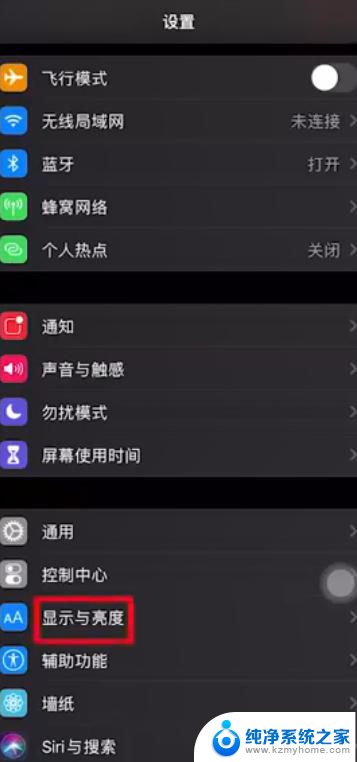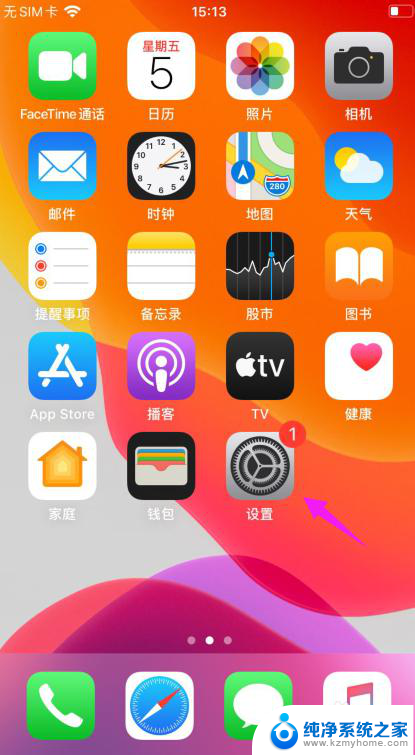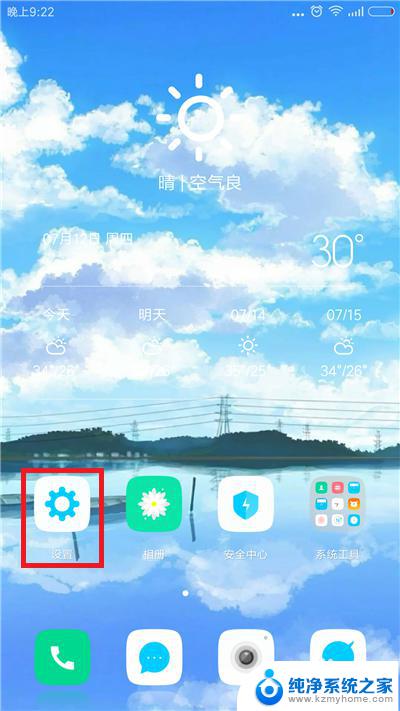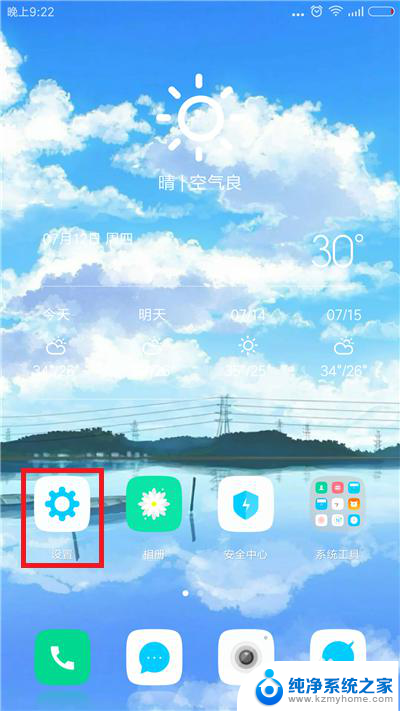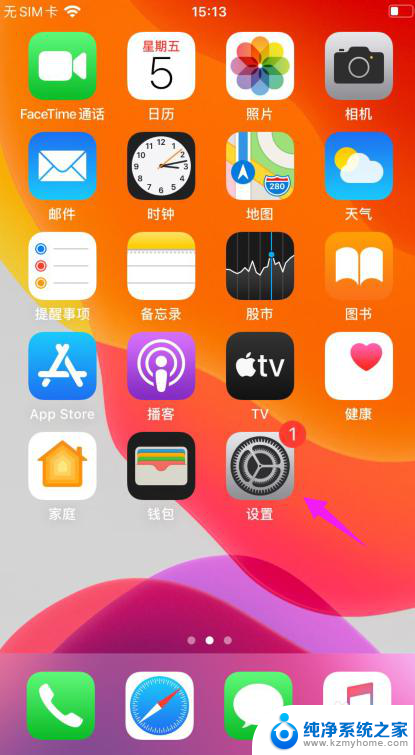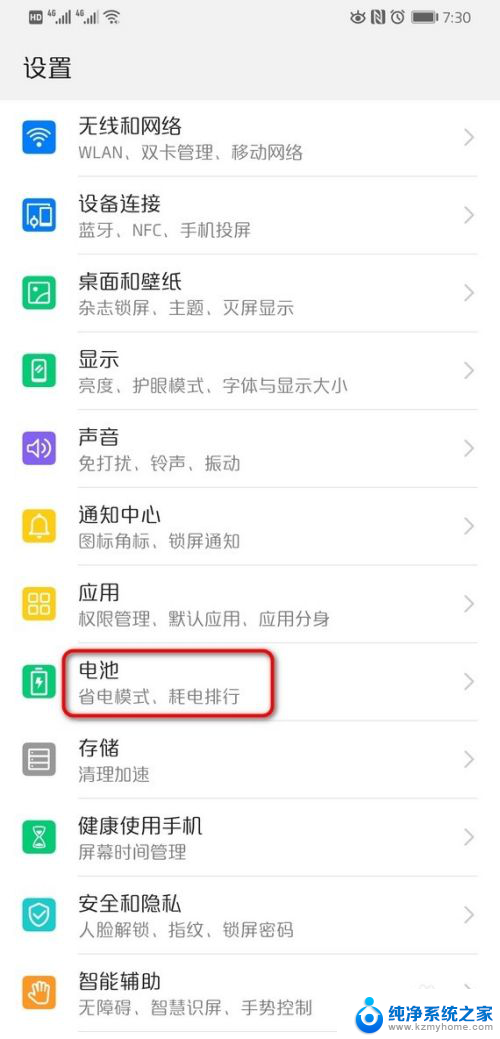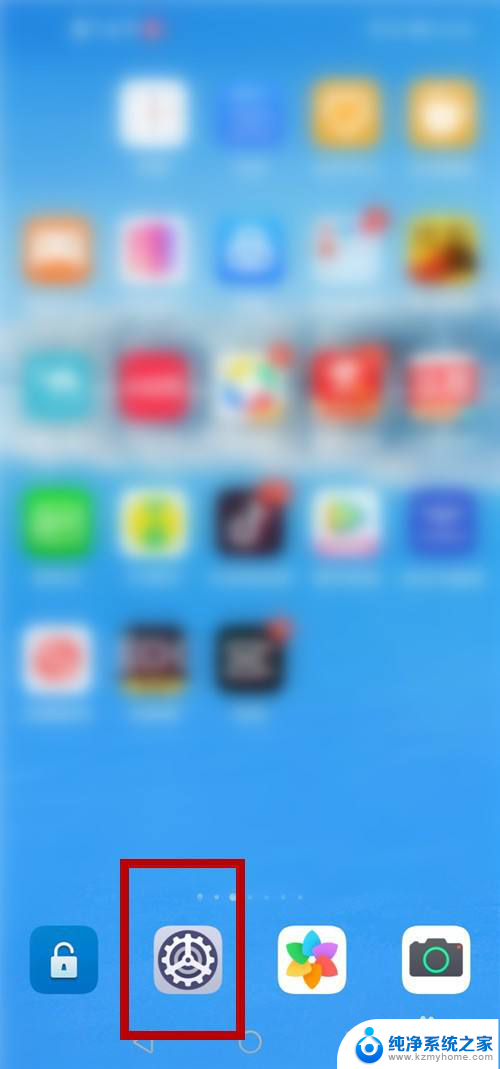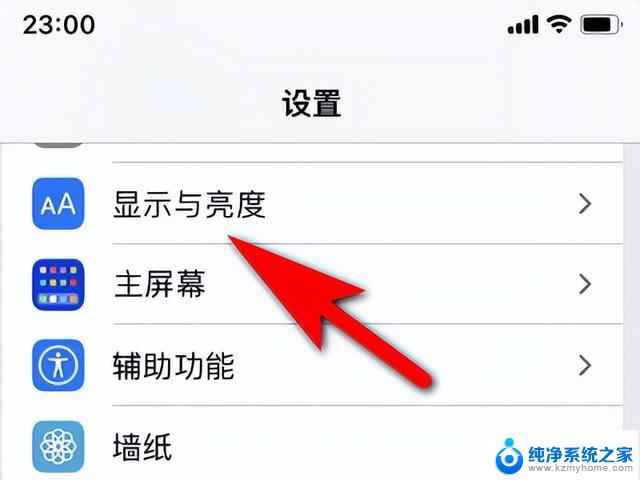苹果手机设置屏幕锁屏时间 苹果手机锁屏时间设置方法
更新时间:2024-05-29 17:55:15作者:yang
苹果手机是一款备受喜爱的智能手机品牌,它不仅拥有强大的功能和优质的用户体验,还具有丰富的个性化设置选项,其中设置屏幕锁屏时间是一项非常重要的功能。通过设置屏幕锁屏时间,我们可以有效保护手机中的个人信息和隐私内容,防止他人未经授权访问。苹果手机如何设置屏幕锁屏时间呢?接下来让我们一起来看看具体的设置方法。
步骤如下:
1.手机桌面中,点击“设置”进入设置中心
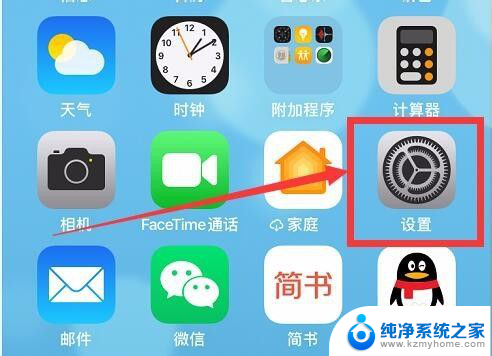
2.下滑设置项目,找到“显示与亮度”,点击进入
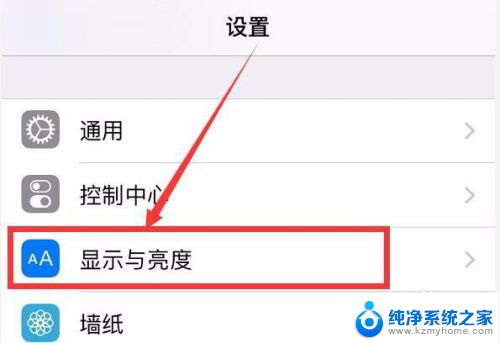
3.点击“自动锁定”
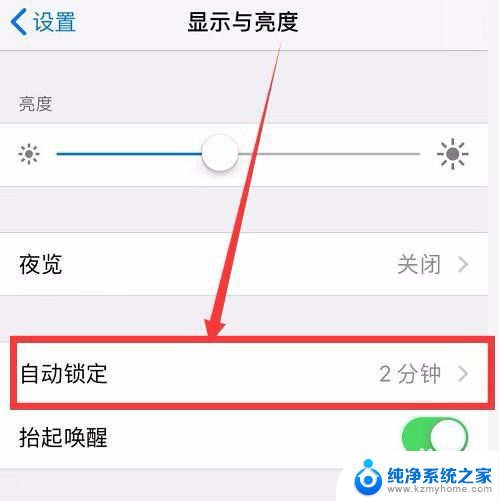
4.自动锁定中,可以根据需要设定锁定时间,以及不设定自动锁定。
如选择了“永不”,即手机不会自动锁定。如果需要锁定的话,要手动锁屏。
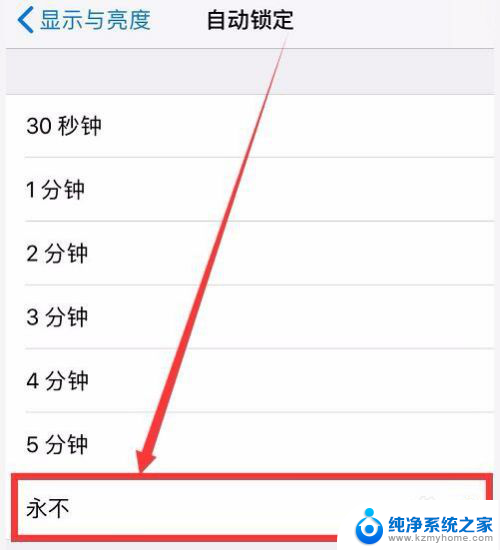
5.其余任意时间选择后,比如选择了“2分钟”。即手机在2分钟无任何操作的情况下,将自动锁屏。
如果后续要想要更改锁屏的时间,回到这里重新选择一个新的时间即可。
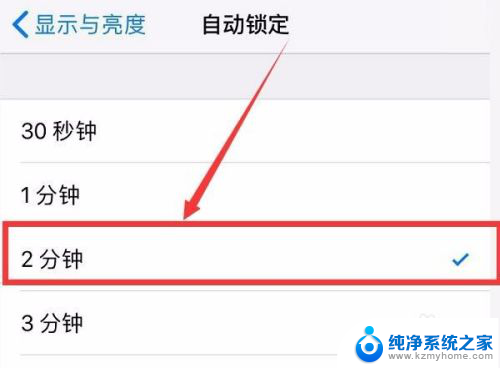
6.自动锁屏后,需要使用手机了,按下主屏幕按钮解锁使用

以上就是苹果手机设置屏幕锁屏时间的全部内容,如果遇到这种情况,你可以按照以上步骤解决,非常简单快速。